IE浏览器怎么设置代理上网呢?通过设置代理服务器可以让IE浏览器使用代理服务器上网,从而隐藏自己的IP或访问一些无法直接访问的网址。 1、首先打开IE浏览器找到菜单栏-工具---int......
2016-12-25 203 IE浏览器
视频剪辑软件有很多种,每个人都有自己的使用习惯而已。常见的视频剪辑软件中,pr是相对专业的一款,能实现更多的视频剪辑效果。小伙伴们知道pr怎么和独奏轨道添加关键帧吗,暂时还不太清楚的小伙伴们也别太着急,其实方法非常简单哦,下面就跟着小编一起往下学习吧!
第一步:打开pr,点击“新建项目”,创建一个新的视频剪辑项目;

第二步:在界面左下方导入需要处理的视频素材;
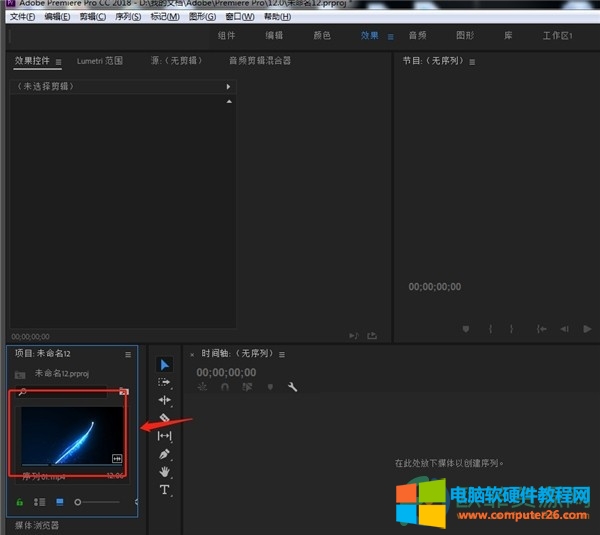
第三步:将视频素材拖动到时间轴上;
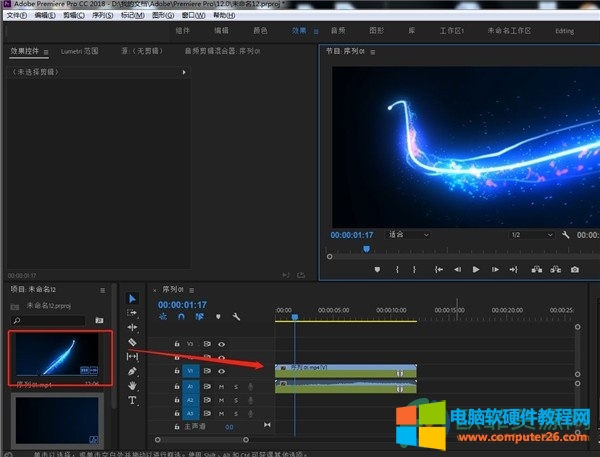
第四步:在界面左上方依次找到并点击“效果”——“音频剪辑混合器”,点击“S”按钮开启独奏轨道;
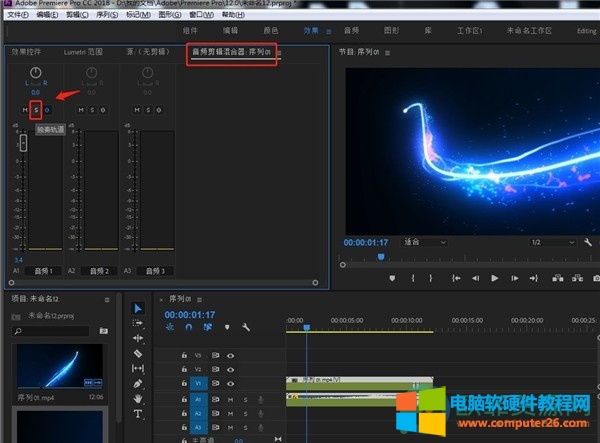
第五步:点击独奏轨道旁的关键帧图标(如下图所示)添加入点关键帧,接着拖动视频时间轨处的时间线,为视频添加终点关键帧;

第六步:添加完成后,将制作好的视频导出为想要的格式和位置就可以。
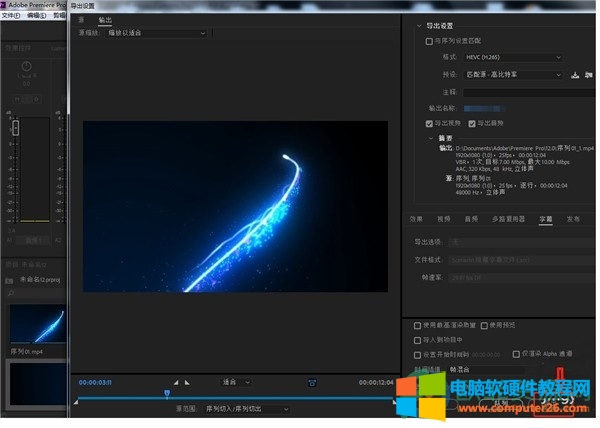
标签: pr给独奏轨道添加关键帧
相关文章

IE浏览器怎么设置代理上网呢?通过设置代理服务器可以让IE浏览器使用代理服务器上网,从而隐藏自己的IP或访问一些无法直接访问的网址。 1、首先打开IE浏览器找到菜单栏-工具---int......
2016-12-25 203 IE浏览器
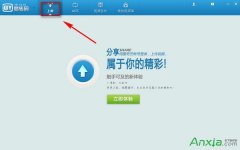
爱奇艺易转码由爱奇艺官方出品的一款免费、专业的音视频格式转换软件,可以让朋友们实现所有流行音视频格式文件的转换。具有视频剪辑、字幕加载等多种实用功能。让用户能够轻松......
2016-07-16 200 爱奇艺易转码

我们使用ps不仅可以对图片进行合成处理,也能使用ps绘制图形,下面我们就来看看使用ps的画笔工具是如何绘图的吧 使用 Photoshop 的绘制工具不仅能够绘制出传统意义上的插画,还能够对......
2023-03-31 237 PS绘图工具的使用 Photoshop绘图工具介绍
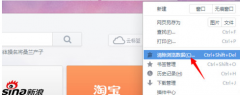
当我们的浏览器用久了,垃圾就多了,快点来让你的浏览器减减肥吧。以UC浏览器电脑端为例小编教大家怎么让你的浏览器减肥,甩掉不必要的垃圾。分享一篇UC浏览器清除缓存方法,希望能......
2016-07-11 206 UC浏览器